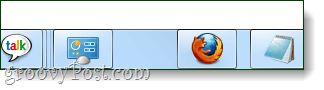Как добавить пустое пространство на панель задач Windows 7
Microsoft Windows 7 Taskbar Хаки / / March 19, 2020
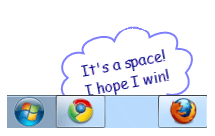 Панель задач Windows 7 имеет отличную систему панелей задач, которая работает очень хорошо. Но, несмотря на свою гибкость, он не позволяет вам размещать значки любым удобным для вас способом. Конечно, вы можете легко изменить, какие значки заказа перечислены в (нажать и перетащить), но что, если вы хотите разделить группы значков и оставить пробел между ними? С этим отличным How-To я покажу вам, как это сделать.
Панель задач Windows 7 имеет отличную систему панелей задач, которая работает очень хорошо. Но, несмотря на свою гибкость, он не позволяет вам размещать значки любым удобным для вас способом. Конечно, вы можете легко изменить, какие значки заказа перечислены в (нажать и перетащить), но что, если вы хотите разделить группы значков и оставить пробел между ними? С этим отличным How-To я покажу вам, как это сделать.
Шаг 1
Щелкните правой кнопкой мыши любая пустая область на вашем рабочем столе и ВыбратьНовый> Текстовый документ.
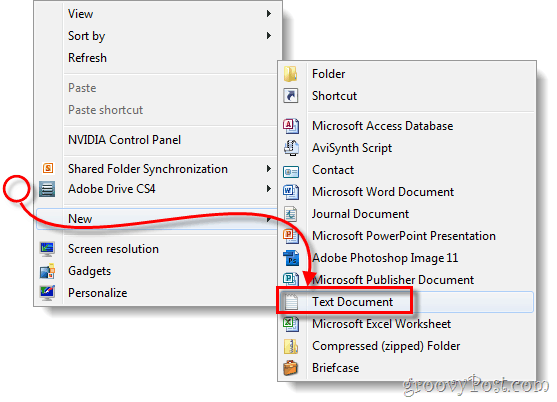
Шаг 2
Rename расширение в конечном файле от .txt до .исполняемый файл - это изменит файл на пустой исполняемый файл. *
* Для более простого изменения типов файлов вам необходимо: установить Windows, чтобы показать расширения файлов.
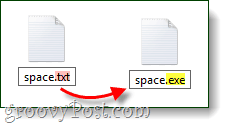
Шаг 3
Щелкните правой кнопкой мыши ваш новый файл .exe и ВыбратьБрать на заметку.
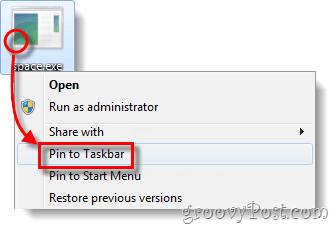
Шаг 4
Теперь, когда файл закреплен на панели задач, Щелкните правой кнопкой мыши это значок на панели задач и Выбратьсвойства.*
*В зависимости от настроек вашей системы вам может потребоваться щелкнуть правой кнопкой мыши дополнительный элемент для доступа к свойствам, как показано ниже.
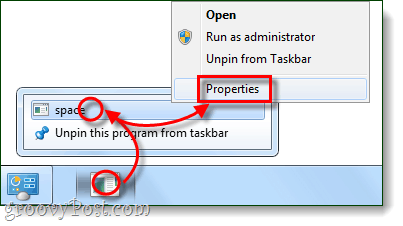
Шаг 5
В окне свойств щелчок кратчайший путь вкладка, отсюда щелчокИзменить значок…
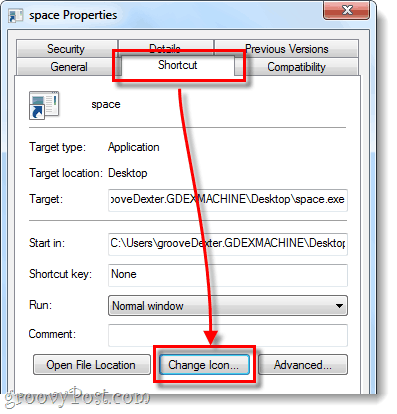
Шаг 6
В окне Изменить значок манускрипт к Правильно пока вы не увидите пустое пространство. Это прозрачный значок, который будет отображаться пустым, Выбрать это и щелчокOk.
Замечания: Файл по умолчанию, в котором хранятся эти значки:% SystemRoot% \ system32 \ SHELL32.dll
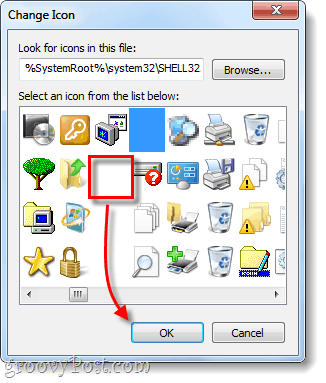
щелчокOk снова, чтобы сохранить изменения и выйти из окна свойств.
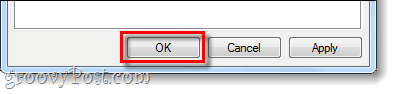
Выполнено!
Теперь у вас должен быть пустой значок на панели задач, и вы можете использовать мышь, чтобы перетаскивать его туда, куда вам нравится. На этом этапе вы можете создать столько пробелов, сколько вам нужно, чтобы отделить все элементы панели задач; вам просто нужно создать новый файл .exe для каждого из них. Хотя я не совсем уверен, насколько это полезно, это, конечно, отличная хитрость!